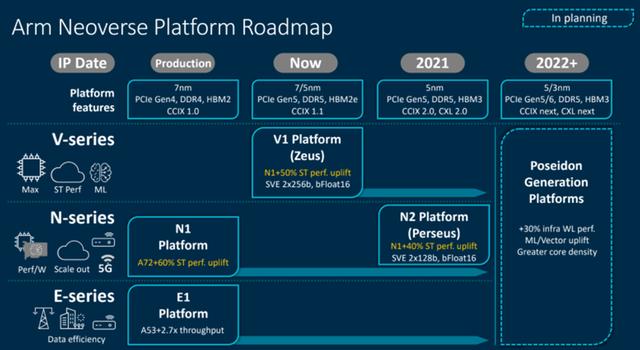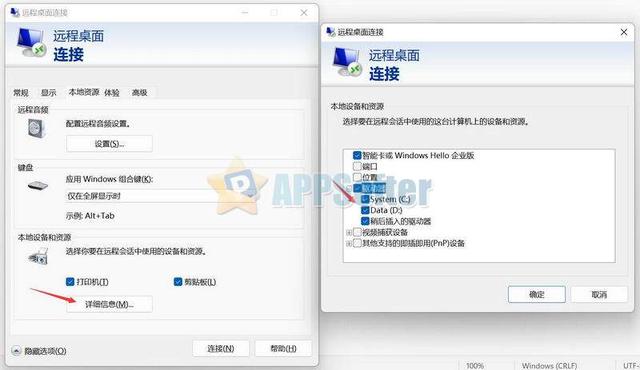说到电脑装系统,对于重装的流程是滚瓜烂熟的,但有关BIOS的启动模式却知之甚微!那么对于我们普遍使用的win10系统,应该选择什么样的启动模式呢?首先我们来了解一下启动模式。众所周知,BIOS的启动模式有3种,分别是Legacy、UEFI和Legacy UEFI。

Legacy引导模式,也就是最传统的引导模式,在windows 8之前很常见的,不管是32位还是64位系统,它都能很好地兼容。那么对于电脑小白来说,如何知道哪个才是Legacy呢?请看下图:

全英文的界面,蓝白相间,一看就是很复杂的!要知道,Legacy BIOS最早来自IBM,当时各个厂商都想用自己的标准,也就微软有这样的实力统一了接口。能够在Legacy BIOS中游刃有余的,也就只有资深的电脑高手了。

注意:Legacy引导模式使用的是MBR磁盘格式,对此系统也只能安装在MBR格式的磁盘上,缺点在于只能最多支持4个主分区且不支持2TB的硬盘。此外,在单一的MBR中只能存储一个操作系统的引导记录!
第二种:UEFI引导模式
UEFI是目前主流的引导模式,正因为Legacy的封闭性,各种复杂的预设和“祖传”代码,才催生了UEFI这位“继任者”。作为继任者,UEFI有很多出色的特点,如拥有安全引导功能,可防止病毒在引导时加载;图形界面更直观,交互性强,支持鼠标操作和多国语言。更重要的是相对于Legacy,UEFI在开机时没有自检环节,所以启动速度会快一些。

但是,UEFI引导模式使用的是GPT磁盘格式(GUID分区表),对此系统只能安装在GPT格式磁盘上。但区别于MBR,GPT最多可支持128个分区,且突破了2TB限制,支持最高18EB.

为什么会有Legacy UEFI这种结合的引导模式呢?这是考虑到某些硬件和系统比较老旧的缘故。现在很多主板允许用户自行切换Legacy UEFI兼容模式。假若是在Legacy下安装的系统,那么就会调用Legacy引导模式;相反,则会调用UEFI引导模式。

看到这里,我们都知道UEFI引导模式会优于Legacy引导模式。但你知道自己的电脑是什么启动模式吗?老毛桃教你:
第一步:在搜索栏中输入【管理工具】,点击打开;接着在管理工具界面找到【系统信息】并点击;

第二步:进入系统信息页面后找到【BIOS模式】,即可查看到相关信息。